怎样在pdf里加表格

为了保证文件数据的完整性,pdf格式的文件就成为了工作人员的首选,不仅传输方便,查看时也能避免被篡改。但怎么在pdf里加表格呢?这就需要使用到专业的pdf处理工具了。目前市场中很多第三方pdf编辑工具存在,而万兴pdf也是其中之一,这款软件的中有pdf表单功能以及pdf编辑功能,可以让用户随心所欲的添加表格。
一、怎样在pdf里加表格
很多用户不清楚怎么在pdf里添加表格,其实只要找对方法,在pdf文件中添加表格也可以像在word里一样简单。万兴PDF就是一款实用性很强的pdf编辑神器,在这里不仅可以对pdf文件进行合并和压缩,也可以利用转换以及表单功能在pdf里加入表格,强大的功能时刻解决用户在使用pdf文件过程中所遇到的各种问题。
二、Pdf添加表格的方式介绍
接下来,就以万兴pdf工具为例,为大家讲解一下在pdf里加表格的方式吧。
方法一:使用表单功能添加
万兴pdf中的功能非常全面,而表单功能不仅可以填写表单,也可以对表单进行创建和整理,提取表单数据更是不在话下,具体操作方式如下:
Step1下载万兴PDF
1.首先需要在电脑端下载万兴PDF工具,直接通过官方网站下载即可。下载完成之后,运行并打开该软件,需要进行注册登录后才能使用。

Step2创建PDF
2.在页面中点击【创建PDF】或打开需要添加表格的PDF文件,在页面的上方可以看到有【表单】的功能,点击【表单】,依次点击下方的【添加文本】按钮。
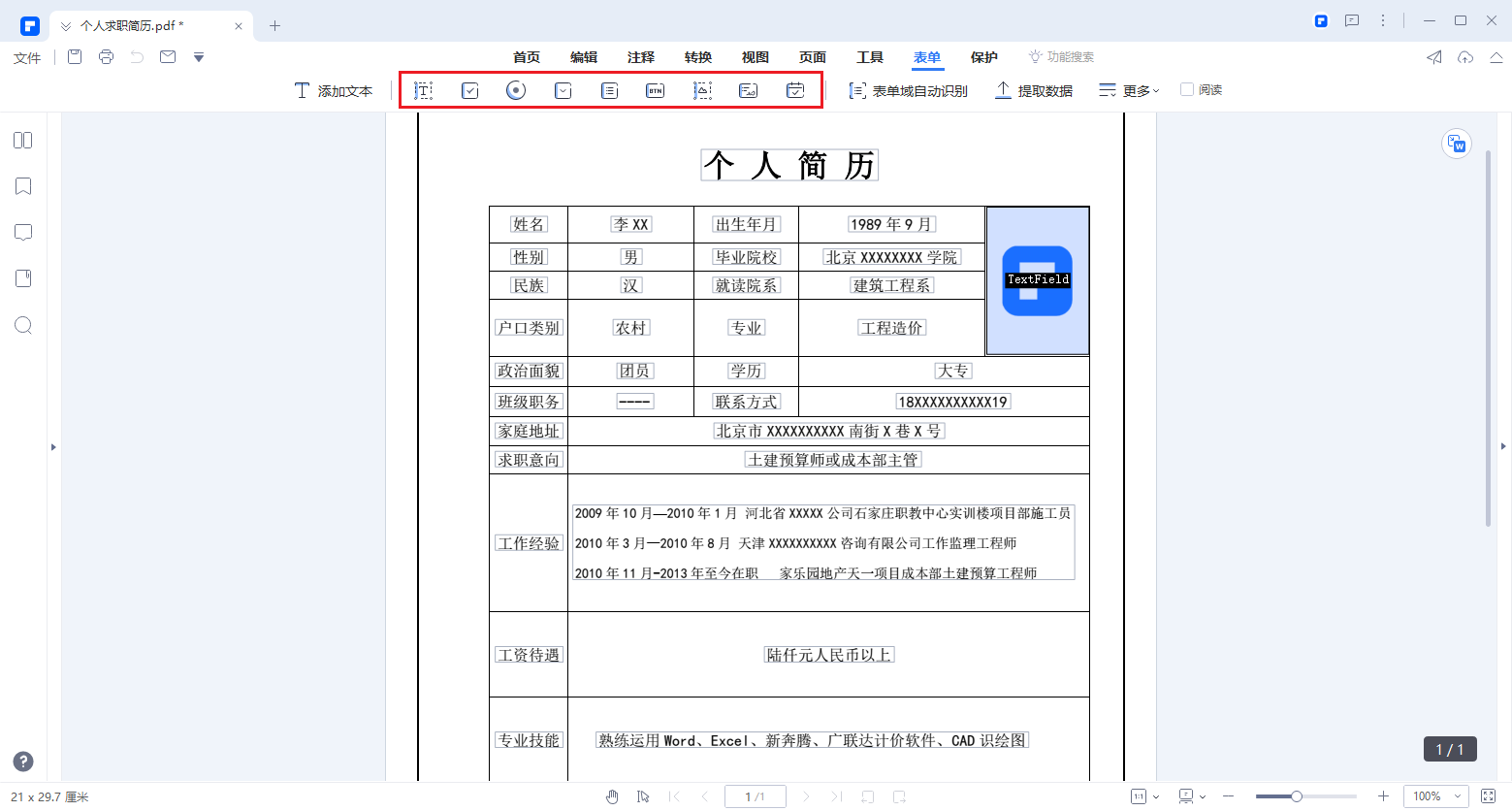
Step3创建多个副本
3.接下来就可以使用鼠标在点击pdf文件,在需要添加表格的位置添加一个,之后鼠标右键选择【创建多个副本】。
Step4设置表格
4.在新弹出的页面中,可以根据自己的需求选择表格的单元格数量进行创建,设置好表格的整体大小以及位置之后,点击下方的【确定】按钮即可。
Step5添加表格
5.完成以上的操作之后,就成功的在pdf文件中添加表格啦,也可以在当前页面直接对表格内容进行编辑。
方法二:转换word格式添加表格
在万兴PDF软件中,有转换格式的功能,这里可以对各种文件的格式进行转换,当需要在pdf文件中添加表格时,也可以先将其转换成word格式,之后就可以快速添加表格,操作方式如下:
Step1打开表格
1.使用万兴pdf打开需要添加表格的文件,在页面上方点击【转换】按钮,就可以看到多种转换方式存在。
Step2转换为word
2.点击【转换为word】之后,在新弹出的对话框中设置文件输出的路径以及文件名称,点击下方的【保存】按钮,系统就会自动对文件进行转换。

Step3添加表格
3.转换成功之后,就可以对新的word文件进行编辑,直接在需要的位置添加表格即可,添加完成之后,再次使用万兴PDF的转换功能,将文件转换为pdf格式,这样就可以生成一个有表格的pdf文件。
以上这两种方式都可以成功解决怎样在pdf里加表格的问题,如果还不清楚如何操作,不妨下载一个万兴PDF工具尝试一下吧。

